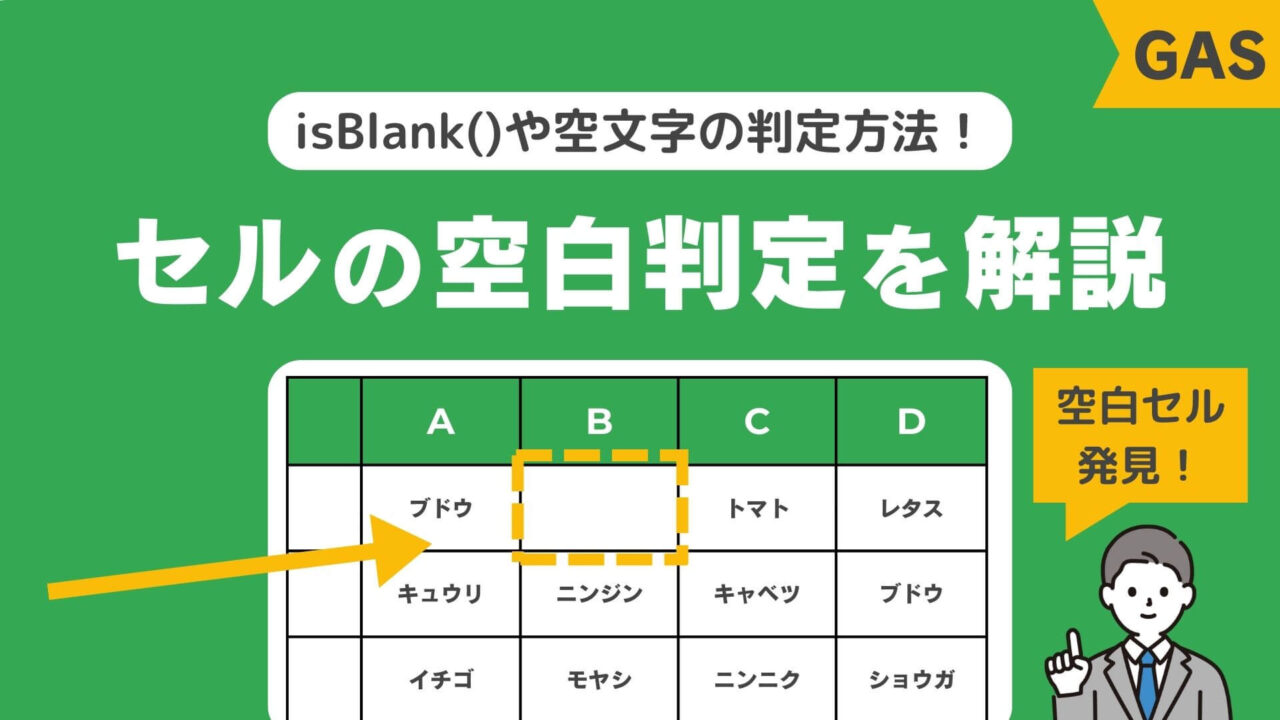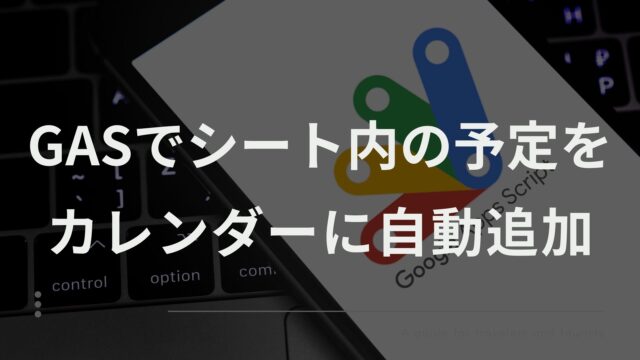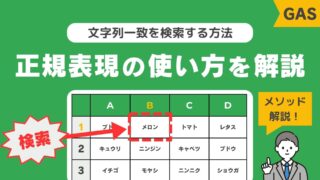Google Apps Script(GAS)を使用してスプレッドシートを効果的に操作する際、セルの内容を確認して特定の処理を行いたい場面があります。
この記事では、if文やisBlank()メソッドを駆使して、「セルが空白でないなら」を判定するテクニックを紹介します。また、変数の空文字での判定方法も合わせて解説します。
また、今回紹介するメソッドには、if文や条件式や演算子を応用することでプログラムの幅が広がります。
if文や条件式や演算子について詳しく知りたい方は以下の記事もおすすめです。

空白のセルを判定する2つの方法

セルの空白判定は、Google Apps Script(GAS)を活用したスプレッドシートの自動化において重要なステップです。
ここでは、セルが空白かどうかを判定する基本的な2つの手法について解説します。
isBlank()メソッドを使用して「セルの値が空白なら」を判定

GASでは、セルが空白であるかどうかを確認するために、isBlank()メソッドを使用することができます。
このメソッドは、対象のセルが空白ならtrueを、そうでなければfalseを返します。
以下に、isBlank()メソッドを使用したセルの空白判定の例を示します。
function checkBlankCell() {
let sheet = SpreadsheetApp.getActiveSpreadsheet().getActiveSheet();
let cell = sheet.getRange("B1"); // 判定するセルの範囲を指定
let isBlank = cell.isBlank(); // セルが空白かどうかを判定
if (isBlank) {
Logger.log("セルは空白です");
} else {
Logger.log("セルに値が入っています");
}
}実行結果はこちら
trueこの方法はif文を使わずに判定が可能です。
isBlankメソッドで「空白でないなら」を判定する方法
isBlank()メソッドを使用して、セルが空白でない場合の判定を行う方法も紹介します。
これにより、特定の条件下で処理を実行する際に便利なコードを記述することができます。
function checkBlankCell() {
let sheet = SpreadsheetApp.getActiveSpreadsheet().getActiveSheet();
let cell = sheet.getRange("B1"); // 判定するセルの範囲を指定
let isBlank = cell.isBlank(); // セルが空白かどうかを判定
if (!isBlank) {
Logger.log("セルに値が入っています");
} else {
Logger.log("セルは空白です");
}
}上記のスクリプトは、指定したセル(B1)が空白でない場合に、そのセルの値を取得してログに表示する例です。
!isBlankという条件文によって処理を行っています。
このようにして、「!」といった論理演算子を活用することで、isBlank()メソッドを使用してセルの内容に応じた条件判定を可読性の高いコーディングで実装することができます。
論理演算子について詳しく知りたい方は以下の記事がおすすめです。

また、条件に合わせて処理を追加・変更することで、より複雑なスクリプトを構築することができます。
変数内の空文字を調べて「セルの値が空白なら」を判定
セルの空白判定には、isBlank()メソッド以外にも異なる手法が存在します。
変数内の値が文字列を確認するのも一つのアプローチです。
具体的には、変数の値が空文字””と等しいかを比較して判定します。以下に、変数内の空文字を調べる手法の例を示します。
function checkEmptyString() {
let value = ""; // 判定する変数の値を指定
if (value === "") {
console.log("変数の値は空文字です");
} else {
console.log("変数の値に何らかの値が入っています");
}
}この手法を活用することで、セルの空白判定をより柔軟に行うことができます。
適切な手法を選択し、目的に合った判定を行いましょう。セルの内容を確実に判定することで、効率的なスクリプトの作成が可能となります。
最後に
セルの値が空白であるかどうかを簡潔に判定し、if文やisBlank()メソッド、変数の空文字での判定方法を駆使して処理の進め方を解説しました。
紹介した内容は、セルの内容に基づいて効果的な条件判定を行い、スプレッドシート操作を発展させることができることでしょう。
ぜひ実務で活用していただければと思います。